როგორ ვნახოთ გამოსახულების საქაღალდე სწრაფი ნახვით Mac Os X-ში
სლაიდშოუ არ იხსნება ფანჯრის ხედში. თუმცა, თქვენ შეგიძლიათ გამოიყენოთ სანავიგაციო ისრები ეკრანის ზედა ნაწილში სურათიდან სურათზე გადასასვლელად. მიუხედავად ამისა, ზოგიერთი ვარიანტი არ არის ხელმისაწვდომი, თუ არ ხართ სრულ ეკრანზე რეჟიმში.
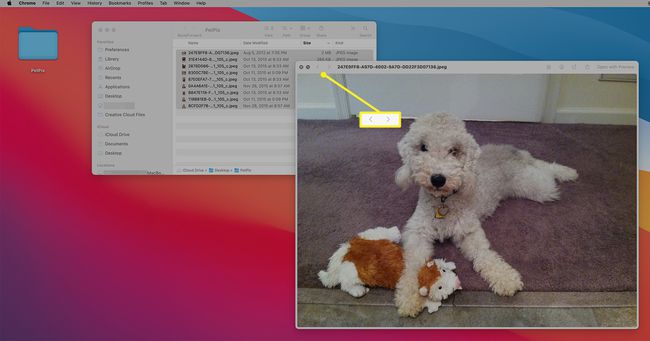
სწრაფი ნახვის გამოყენებით
როდესაც პირველად იყენებთ Quick Look-ს, სურათები ნაგულისხმევად იხსნება სრულ ეკრანზე, თითოეული მათგანის ქვედა ნაწილში საკონტროლო ზოლით და შავ ფონზე. ისინი მუშაობენ სლაიდშოუს რეჟიმში, ანელებენ გადაადგილებას ერთი სურათიდან მეორეზე, თუ არ აირჩევთ დაკვრა/პაუზა კონტროლი ეკრანის ბოლოში, რომ შეჩერდეს ფოტოზე.
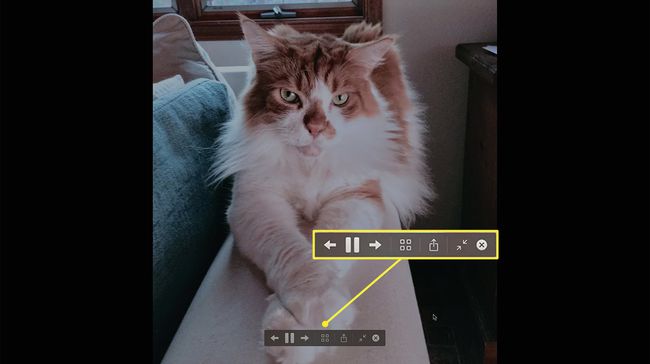
შეგიძლიათ გამოიყენოთ Მარჯვენა ისარი საკონტროლო ზოლზე ან კლავიატურაზე წინსვლისთვის სურათების ჯგუფში ან Მარცხენა ისარი უკან გადასაადგილებლად, თამაში ან პაუზის რეჟიმში.
ინდექსის ფურცელი Quick Look-ში
არ გაინტერესებთ სურათების ნელა სკანირება სლაიდშოუს საშუალებით? აირჩიეთ ინდექსის ფურცელი ხატულა (ოთხი ყუთი) ნებისმიერი ფოტოს ბოლოში Quick Look-ში, რომ ნახოთ არჩეული სურათების სრული ეკრანი შავ ფონზე.
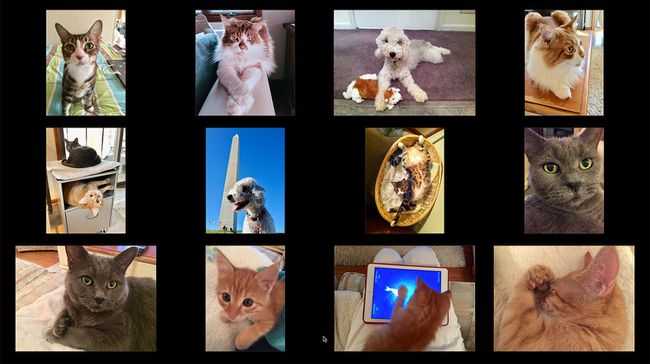
შეეხეთ ნებისმიერ ფოტოს Index View-ში, რომ გადახვიდეთ მასზე Quick Look-ში.
გაზიარება სწრაფი ნახვით
როდესაც იპოვით ფოტოს, რომელსაც ეძებთ, დააწკაპუნეთ გაზიარება ხატულა სურათის ბოლოში.
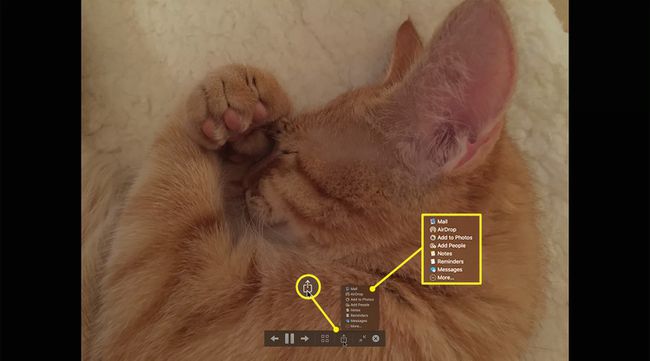
შეგიძლიათ ფოტოს ელფოსტით, AirDrop ის ახლომდებარე მოწყობილობაზეან დაამატეთ ის Photos აპში, შენიშვნაში, შეხსენებაში ან შეტყობინებაში.
სწრაფი ხედიდან გასასვლელად დააჭირეთ ESC კლავიატურაზე ან დააწკაპუნეთ დახურვა გამოსახულების მართვის ზოლზე.
Quick Look-ის გახსნის კიდევ ერთი გზაა საქაღალდის შიგთავსის არჩევა და დაწკაპუნება ფაილი > სწრაფი ნახვა Mac მენიუს ზოლში ან დააჭირეთ ბრძანება+ი კლავიატურაზე.
ფოტოების მიღმა
Quick Look არ მუშაობს მხოლოდ სურათებთან. ის შეიძლება გამოყენებულ იქნას საქაღალდეში, რომელიც შეიცავს დოკუმენტებს და სხვა მედიას, როგორიცაა ვიდეო. გახსოვდეთ, რომ გახსენით საქაღალდე და აირჩიეთ შიგნით არსებული ფაილები დაჭერამდე ვარიანტი+Spacebar.
გამოიწერეთ ჩვენი საინფორმაციო ბიულეტენი და მიიღეთ ტექნიკის საუკეთესო ისტორიები 30 წამში.
შენ შედი! მადლობა დარეგისტრირებისთვის.
Შეცდომა იყო. Გთხოვთ კიდევ სცადეთ.
